Come esportare ed importare i dati dall’app Salute di iOS
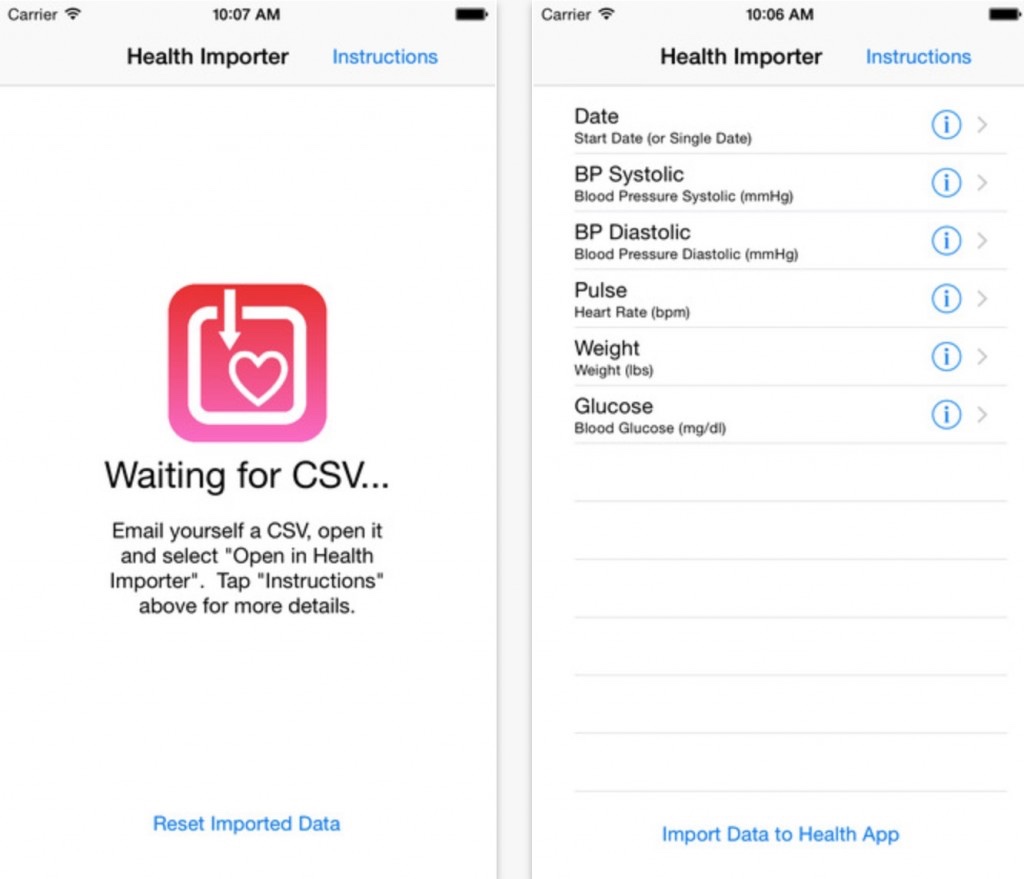
[adrotate banner=”1″]
L’app Salute di iPhone introdotta con iOS 8 è sicuramente una delle app più importanti per salvaguardare il nostro stato di salute. Non solo, infatti, raccoglie i dati riguardanti i passi, le camminate, i chilometri percorsi e le calorie bruciate ma ci consente di conservare anche i dati medici, derivanti dalle analisi del sangue e da altre analisi di laboratorio, così da poterli avere sempre a disposizione ovunque andiamo.
Uno dei problemi di questa applicazione, però, è che quando ripristiniamo l’iPhone per qualsiasi motivo, o se il dispositivo si rompe, non possiamo in alcun modo salvare questi dati. O meglio, Apple ci da la possibilità comunque di non perderli, ma non di importarli nuovamente nell’app Salute ad esempio dopo aver eseguito un ripristino del dispositivo.
Per questo motivo vi spieghiamo sia come inviare i dati ad un altro dispositivo, come un computer, per poterli comunque consultare, sia come importarli di nuovo nell’iPhone anche se tramite un metodo non ideato da Apple (ma che comunqe non richiede il jailbreak).
Per esportare i nostri dati è sufficiente entrare in Salute, quindi nella scheda Dati Sanitari e selezionare “Tutti”: qui si può toccare il simbolo di condivisione che creerà un file Zip (servirebbe per inviarli ad un medico) da poter allegare ad una mail. Ovviamente inviamolo al nostro indirizzo, e potremo consultarlo come vogliamo da computer.
Per importarli di nuovo, non essendo disponibile un metodo ufficiale dobbiamo usare un’app presente su App Store che si chiama Health Importer. Una volta scaricata da App Store e installata, potremo entrare nell’app Mail, aprire il file Zip e, quando ci verrà chiesto quale app utilizzare per aprirlo, scegliere appunto Health Importer. Seguiamo le istruzioni a schermo e ci penserà lei a reinserire, esattamente come prima del ripristino, tutti i nostri dati medici all’interno dell’app Salute di iPhone.
[app 930943780]
[adrotate banner=”2″]
